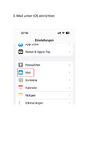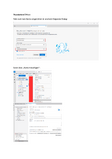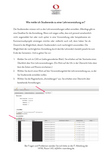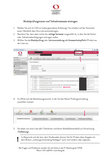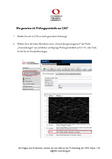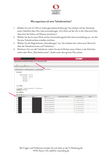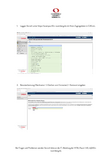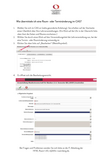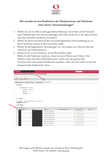E-Mail Server (https://groupware.rrze.net)
Zum 16.09.24 haben wir unseren E-Mail-Server umgezogen. Seitdem kommen alle E-Mails über das neue Postfach unter groupware.rrze.net an. Sie können die E-Mails über Webmail https://groupware.rrze.net abrufen oder in Ihrem E-Mail Programm konfigurieren. Unsere E-Mail-Accounts an der TH Nürnberg (my.ohmportal.de) wurden im Januar 2025 endgültig deaktiviert. Benutzername und Passwort entsprechen den SSO-Zugangsdaten (auch CAS, ZOOM, Eduroam).
Zum Zurücksetzen des SSO-Passworts bitte den Link https://ssp-hfmn.kunsthochschule-bayern.de/?action=sendtoken aufrufen. Dort können Sie sich mit Ihrem Benutzernamen, z.B. mustermannma (Mitarbeiter*innen) bzw. mustermannma901234 (Studierende) und Ihrer privaten E-Mail-Adresse einen Passwort-Reset-Link auf Ihre private E-Mail-Adresse schicken lassen. Falls das nicht funktioniert bitte per E-Mail an IT(at)hfm-nuernberg.de wenden oder in Raum 1.43 vorbeikommen.
Hier die Parameter zum Einrichten des E-Mail-Kontos in der Smartphone-App (iOS, Android) oder Ihrem E-Mail Programm (Outlook, Apple Mail, Thunderbird):
IMAP-Server: groupware.rrze.net
USER: E-Mail-Adresse, z.B. max.mustermann(at)hfm-nuernberg.de
PW: ************ <- neues SSO-Passwort; Reset über Link oben
Verschlüsselung: SSL/TLS Port: 993
SMTP-Server: groupware.rrze.net
USER: E-Mail-Adresse, z.B. max.mustermann(at)hfm-nuernberg.de
PW: ************ <- neues SSO-Passwort; Reset über Link oben
Verschlüsselung: START/TLS Port: 587
Kontakt: IT@hfm-nuernberg.de
Was ist neu?
- Zimbra (https://my.ohmportal.de) wird ersetzt durch https://groupware.rrze.net
- Beehive wird ersetzt durch Microsoft Exchange
Wie kann ich mein Passwort zurücksetzen?
- Zum Passwort zurücksetzen lassen Sie sich unter https://ssp-hfmn.kunsthochschule-bayern.de/?action=sendtoken mit dem Benutzernamen, z.B. mustermannma oder mustermannma901234 und Ihrer privaten E-Mail-Adresse einen Rücksetzlink zuschicken. Unter dem Link setzen Sie ein neues Passwort für E-Mail und CAS. Falls Sie keinen Rücksetzlink bekommen schicken Sie bitte Ihre private E-Mail-Adresse an IT(at)hfm-nuernberg.de und wird senden Ihnen dorthin den Rücksetzlink oder kommen bei uns in Raum 1.43 vorbei.
Was heißt Migration und was muss ich dafür tun?
- Damit im neuen System weiterhin auf alle Daten (E-Mails, Kalender und Kontakte) zugegriffen werden kann, müssen diese aus dem alten ins neue System migriert werden. Das kann je nach Größe mehrere Stunden (!) dauern.
- Wir unterstützen Sie/euch in diesem Prozess.
- Um diesen zu verkürzen, hier die Schritte, die bitte vor der Migration durchzuführen sind:
- Postfach leeren: Bitte nicht mehr benötigte E-Mails aus dem Postfach löschen. Das hilft, die Migration zu beschleunigen.
- Unterordner bereinigen: Nicht mehr benötigte Unterordner löschen.
-
E-Mails mit großen Anhängen löschen: Dazu empfehlen wir E-Mails nach Größe zu sortieren.
Bis wann muss ich migrieren?
- Mails, die aus dem alten System versendet wurden, erreichen auch nur noch alte Systeme!
Tipp: Um keine wichtigen E-Mails zu verpassen, empfehlen wir für die Anfangsphase gelegentlich Zimbra zu öffnen. - Daher empfehlen wir, die Migration so schnell wie möglich durchzuführen, damit die Kommunikation weiterhin reibungslos erfolgt.
- Wir möchten uns im Voraus für Ihre/eure Geduld bedanken, da es möglicherweise zu Verzögerungen bei der Beantwortung eingegangener E-Mails kommen kann. Wir arbeiten daran, alle Anfragen so schnell wie möglich zu bearbeiten.
In Outlook wird mit dem neuen Konto Offlinemodus angezeigt! Was kann ich tun?
- Senden/Empfangen -> „Offline arbeiten“ einmal anklicken, damit es verschwindet
CAS-Zugang
- Der Benutzername und die Web-Adresse ändern sich nicht.
- Das Passwort ist identisch mit dem neu festgelegten E-Mail-Passwort.
E-Mail Anleitungen
-
2024-09_E-Mail_unter_iOS_einrichten.pdf
Größe:865 KB pdf
-
2024-09_E-Mail_in_Thunderbird_einrichten.pdf
Größe:399 KB pdf
Passwörter
Als Mitarbeitende oder Studierende haben Sie über die Personalabteilung bzw. den Studienservice Ihre persönlichen Zugangsdaten erhalten. Bitte beachten Sie, dass die unterschiedlichen Zugänge unterschiedlich verwaltete Passwörter haben:
-
Benutzername: musterfraumo bzw. musterfraumo901234
Passwort: ************** (Achtung: gleiches Passwort wie Eduroam!)
Ändern des Passworts:
Nur an Rechnern in der Hochschule möglich.
Melden Sie sich dazu am Computer an, drücken die Tastenkombination Strg, Alt und Entf und wählen nun die Option „Kennwort ändern“. -
Seit 01/2025 funktioniert die Authentifizierung am Eduroam-WLAN mit der SSO-Kennung über easy roam:
Aufrufen www.easyroam.de oder App, Auswahl der Hochschule "Hochschule für Musik Nürnberg" bzw. "College of Music Nuremberg", Login mit der SSO-Kennung und abschließend verbinden bzw. Profil einspielen (iOS, MacOS)
User: musterfraumo bzw. musterfraumo901234
Passwort: ************* (SSO-Passwort, auch E-Mail und CAS)
-
Sie können Ihr eigenes E-Mail-Programm (z B. Outlook) oder die Outlook Webaccess groupware.rrze.net verwenden.
Benutzername: musterfraumo@hfm-nuernberg.de bzw. musterfraumo901234@hfm-nuernberg.de
Passwort: **************
E-Mail-Adresse: musterfraumo@hfm-nuernberg.de
Ändern des Passworts:
https://ssp-hfmn.kunsthochschule-bayern.de/Passwort zurücksetzen:
https://ssp-hfmn.kunsthochschule-bayern.de/?action=sendtoken
Benutzername: musterfraumo bzw. musterfraumo901234
E-Mail: Ihre private E-Mail-Adresse
-
Benutzername: musterfraumo bzw. musterfraumo901234
Passwort: **************
Ändern des Passworts:
my.ohmportal.de/passwords.html
Kann nur im Hochschulnetz (PC in der Hochschule oder über VPN) geändert werden.
CAS-Anleitungen für Lehrende
-
-
Anmeldung von Studierenden zu Lehrveranstaltungen
Größe:311 KB pdf
-
-
-
Eintrag von Prüfungsnoten und Testaten
Größe:531 KB pdf
-
-
-
Export Prüfungsprotokolle
Größe:449 KB pdf
-
-
-
Export von Teilnehmerlisten
Größe:409 KB pdf
-
-
-
Export des Lehrnachweises und Korrekturauszuges
Größe:444 KB pdf
-
-
-
Raumwunsch bei Prüfungen
Größe:361 KB pdf
-
-
-
Rundmail an Studierende
Größe:363 KB pdf
-
-
-
Termin- und Raumwunsch
Größe:361 KB pdf
-
Weitere Hilfen
Für das Zurücksetzen von Passwortern oder wenn Sie weitere IT-Fragen haben, mailen Sie uns oder kommen Sie persönlich in Raum 1.43 vorbei.
Andreas Baumeister IT-Verantwortlicher
Telefon +49 911 / 215 22 - 132
E-Mail-Adresse andreas.baumeister(at)hfm-nuernberg.de
Raumnummer 1.43

Michael Sollfrank Mitarbeiter IT